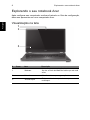Aspire M5-582PT
Guia rápido
Registro do produto
Ao usar seu produto pela primeira vez, é recomendado que você o registre
imediatamente. Isso lhe dará acesso a alguns benefícios úteis, tais como:
• Serviço rápido de nossos representantes treinados.
• Associação à comunidade Acer: receba promoções e participe de pesquisas aos
consumidores.
• As últimas notícias da Acer.
Registre-se agora, pois outras vantagens esperam por você!
Como registrar-se
Para registrar seu produto Acer, visite www.acer.com. Selecione seu país, clique em
REGISTRAR UM PRODUTO e siga as instruções simples.
Você também será solicitado a registrar o produto durante o processo de configuração,
ou você pode clicar duas vezes no ícone Registro na área de trabalho.
Depois que recebermos seu registro de produto, enviaremos um e-mail de confirmação
com dados importantes que você deve guardar em um local seguro.
Aquisição de acessórios Acer
Estamos felizes em informar que o programa de extensão de garantia Acer e os
acessórios para notebook estão disponíveis on-line. Venha e visite nossa loja on-line e
encontre o que você precisa em store.acer.com.
A loja Acer está sendo progressivamente implementada e, infelizmente, pode não estar
disponível em algumas regiões. Confira regularmente para ver quando ela estará
disponível no seu país.

© 2013. Todos os Direitos Reservados.
Aspire M5-582PT
Guia rápido
Esta revisão: 02/2013
Número do modelo: _____________________________
Número de série: _______________________________
Data da compra: _______________________________
Local da compra: _______________________________

3
Português
Primeiro os primeiros
Nós gostaríamos de agradecer a você por escolher um notebook Acer para
atender suas necessidades de computação móvel.
Seus guias
Para ajudá-lo a usar seu notebook Acer, nós desenvolvemos uma série de
guias:
Em primeiro lugar, o Guia rápido o ajuda a iniciar a configuração do seu
computador.
O Guia rápido apresenta-lhe as características e funções básicas do seu
novo computador.
Para obter mais informações sobre como o seu computador pode ajudá-lo a
ser mais produtivo, consulte o Manual do usuário do Aspire M5-582PT. O
Manual do usuário do Aspire M5-582PT contém informações úteis que se
aplicam a seu novo computador. Ele cobre tópicos básicos como o uso do
teclado e áudio, etc.
Este guia contém informações detalhadas sobre temas tais como utilitários do
sistema, recuperação de dados, opções de expansão e solução de
problemas. Além disso, ele contém informações sobre garantia e avisos de
regulamentos gerais e segurança para o seu computador.
Siga estes passos para acessá-lo:
1 Digite 'Usuário' de Iniciar.
2 Clique no Manual do usuário do Acer.

Explorando o seu notebook Acer
4
Português
Explorando o seu notebook Acer
Após configurar seu computador conforme ilustrado no Guia de configuração,
deixe-nos apresentar seu novo computador Acer.
Visualização na tela
# Ícone Item Descrição
1 Webcam
Webcam para comunicação de vídeo.
Um luz ao lado da Webcam indica que ela está
ativa.
2 Microfone Microfone interno para gravação de som.
3 Tela de toque
Exibe a saída do computador e suporta entrada
multitoqu
e.
1
2
3

5
Português
Visão do teclado
# Ícone Item Descrição
1 Teclado
Para introduzir dados em seu computador.
Consulte "Uso do teclado" na página 9.
Cuidado:
não use um protetor de teclado ou capa
simila
r pois o teclado inclui entradas de ventilação
para refrigeração.
2 Touchpad
Dispositivo apontador sensível ao toque.
O touchpad e os botões de seleção formam uma
superfície única.
Pressione firmemente a superfície do touchpad para
realizar um clique com o botão esquerdo.
Pressione firmemente o canto inferior direito para
realizar um clique com o botão direito.
Visão frontal
12
# Ícone Item Descrição
1
Botão liga/desliga Liga e desliga o computador.
1
2

Explorando o seu notebook Acer
6
Português
Vista traseira
12
67345
# Ícone Item Descrição
1
Ventilação e ventoinha
d
e resfriamento
Permite que o computador permaneça frio.
Não cubra nem obstrua as aberturas.
2
Conector de fone de
ouvido/alto-falante
Conecta-se a dispositivos de áudio (por
exemp
lo, alto-falantes, fones de ouvido) ou
um fone de ouvido com microfone.
3
Portas USB
Conecta-se a dispositivos USB.
Compatível com USB 2.0.
4
Porta USB com
carregamento
desligado
Conecta-se a dispositivos USB.
Compatível com USB 3.0 (veja abaixo).
5
Porta HDMI
Suporta conexões de vídeo digital de alta
defin
ição.
6
Porta (RJ-45) do
Ethernet
Conecta a uma rede Ethernet padrão 10/100/
1000.
7
Entrada de corrente
contínua (CC)
Conecta a um adaptador CA.
Informação sobre USB 3.0
• Compatível com dispositivos USB 3.0 e anteriores.
• Para obter o desempenho ideal, use dispositivos certificados para
USB 3.0.
• Definido pela especificação USB 3.0 (SuperSpeed USB).
2
Indicador de energia Indica o status da energia do computador.
Indicador da bateria
Indica o status da bateria.
Carregando: A luz fica âmbar
quando a
bateria está carregando.
Totalmente carregada: A luz f
ica azul.
# Ícone Item Descrição

7
Português
Visão lateral esquerda
1
# Ícone Item Descrição
1
Leitor de cartão SD
Aceita um cartão Secure Digital (SD ou SDHC).
Nota: Para remover o cartão, basta puxá-lo do
slot.
Visão lateral direita
1
# Ícone Item Descrição
1
Slot da trava
Kensington
Conecta a uma trava de segurança de
computador compatível com Kensington.
Enrole o cabo da trava de segurança em torno
de um o
bjeto imóvel, como uma mesa ou
puxador de uma gaveta trancada.
Insira a trava na fenda e gire a chave para
garantir o travamento.
Alguns modelos sem chave também estão
disponíveis.

Explorando o seu notebook Acer
8
Português
Visão da parte inferior
1
2
3
4
# Ícone Item Descrição
1
Ventilação e ventoinha
de r
esfriamento
Permite que o computador permaneça frio.
Não cubra nem obstrua as aberturas.
2
Compartimento da
memória
Acomoda a memória principal do computador.
3 Alto-falantes Proporciona a saída de áudio estéreo.
4
Furo de
restabelecimento da
bateria
Insira um clipe no furo e pressione por quatro
segu
ndos para restabelecer o computador
(simula a remoção e a reinstalação da
bateria).

9
Português
Uso do teclado
O teclado possui teclas em tamanho natural e um teclado numérico embutido,
teclas separadas de bloqueio, do cursor, de função, do Windows e teclas
especiais.
Teclas rápidas
O computador emprega teclas rápidas ou combinações de teclas para
acessar a maioria dos comandos do computador como brilho da tela e volume
de saída.
Para ativar as teclas rápidas, pressione e segure a tecla <Fn> antes de
pressionar a outra tecla da combinação.
Teclas rápidas Ícone Função Descrição
<Fn> + <F3> Modo avião
Liga / desliga os dispositivos de rede
do computador.
(Os dispositivos de rede variam de
acordo com a configuração.)
<Fn> + <F4> Suspensão
Coloca o seu computador no modo
Suspensão.
<Fn> + <F5> Alternar tela
Alterna a saída de vídeo entre a tela
de exibição, monitor externo (se
conectado) e ambos.
<Fn> + <F6> Exibição desligada
Desliga a luz de fundo da tela para
economizar energia. Pressione
qualquer tecla para retornar.
<Fn> + <F7> Alternar Touchpad Liga e desliga o touchpad integrado.
<Fn> + <F8>
Alternar alto-
falante
Liga e desliga os alto-falantes.
<Fn> + <F9>
Luz de fundo do
teclado
Liga e desliga a luz de fundo do
teclado.
<Fn> + < >
Mais brilho Aumenta o brilho da tela.
<Fn> + < >
Menos brilho Reduz o brilho da tela.
<Fn> + < >
Mais volume Aumenta o volume de som.
<Fn> + < >
Menos volume Reduz o volume de som.

Uso do teclado
10
Português
Ambiente
• Temperatura:
• Em operação: 5°C a 35°C
• Fora de operação: -20°C a 65°C
• Umidade (sem condensação):
• Em operação: 20% a 80%
• Fora de operação: 20% a 80%
<Fn> + <Home> Reproduzir/Pausar
Reproduz ou pausa um arquivo de
mídia selecionado.
<Fn> + <Pg Up> Parar
Interrompe a reprodução do arquivo
de mídia selecionado.
<Fn> + <Pg Dn> Anterior
Volta para o arquivo de mídia
anterior.
<Fn> + <End>Próximo
Pula para o próximo arquivo de
mídia.
Teclas rápidas Ícone Função Descrição
Ver.: 01.01.01
-
 1
1
-
 2
2
-
 3
3
-
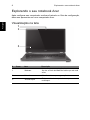 4
4
-
 5
5
-
 6
6
-
 7
7
-
 8
8
-
 9
9
-
 10
10
Artigos relacionados
-
Acer Aspire M5-582PT Manual do usuário
-
Acer Aspire E1-472 Manual do usuário
-
Acer Aspire E1-470PG Manual do usuário
-
Acer C710 Guia rápido
-
Acer Predator GX-792 Manual do usuário
-
Acer CB311-8HT Manual do usuário
-
Acer SF113-31 Manual do usuário
-
Acer Aspire 3610 Manual do usuário
-
Acer Aspire 1650 Manual do usuário
-
Acer Aspire 3000 Series Manual do usuário